Kuidas parandada, kui sülearvuti akut ei laadita Windows 10-s?
Varia / / August 05, 2021
Kas teie sülearvuti aku ei lae Windows 10-s nagu vanasti? Sel juhul võib see kindlasti olla Windowsi, aku või adapteri probleem. Kui kasutate vana sülearvutit, võib juhtuda, et aku tuleb välja vahetada. Akuprobleemid on tänapäeval levinud. See võib põhjustada palju probleeme sülearvutiga. Teemadest rääkides on meil siin mõned tavalised akuprobleemid, milleks on see, et sülearvuti aku ei laadi Windows 10 sülearvutites probleeme kõige uuema värskendusega. Nii et täna arutame, kuidas parandada ühendatud Windows 10 sülearvutit, kuid see ei lae. Või muidu saate enne Windows 10 värskenduse installimist kontrollige probleeme, kuid isegi siis võite protsessi ajal ikkagi luksuda.
Lõpuks saime teada, et see probleem ei olnud haruldane ja tekkis aeg-ajalt pärast Windowsi värskendamist. Ja õnneks on selle jaoks saadaval lihtne parandus. Me ei saa seda dubleerida, kuna see toimus kaks aastat tagasi, kuid Windows 10 seadmehaldur pole sellest ajast alates muutunud, nii et meie probleem on sama probleemi korral proovida. Siit saate teada, kuidas selle sülearvuti aku probleemile uuesti lahendus leida
laadimine kui see on vooluvõrku ühendatud.Kuid te ei pea uue Windows 10 sülearvuti akut vahetama. Akut ei laadita Windows 10-s - see on juhtum, mida me kuuleme tänapäeval. Iga 6 inimest kümnest kaebavad selle teema üle. Ja see tuli meie kõrvu ja nii oleme lahendusega väljas. Nii saate Windowsi 10 sülearvuti parandada, laadimisprobleeme mitte.

Sisukord
- 1 Miks mu sülearvuti aku ei lae Windows 10-s?
-
2 Kuidas parandada, kui sülearvuti akut ei laadita Windows 10-s?
- 2.1 Eemaldage aku ja vajutage toitenuppu alla
- 2.2 Aku lähtestamise võtme provotseerimine
- 2.3 Puhastage toiteadapter ja tihvtid käsitsi
- 2.4 Puhastage aku pistiku tihvtid
- 2.5 Kontrollige, kas seade on ülekuumenenud
- 2.6 Käivitage programm Tõrkeotsing
- 2.7 Tühjendage aku täielikult ja laadige see uuesti
- 2.8 Uuendage akujuhti
- 2.9 Värskendage oma BIOS-i
- 2.10 Ajakava leppige kokku oma sülearvutiteenuse pakkuja juures
- 3 Järeldus
Miks mu sülearvuti aku ei lae Windows 10-s?
Aku probleemid võivad sülearvutis põhjustada palju probleeme. Probleemi põhjustavad arvukad tegurid - sülearvuti akut ei laadita Windows 10 probleemi korral. Ja siin on mõned levinumad sülearvuti aku probleemid, millest kasutajad teatasid:
- Sülearvuti akut ei laadita, kuid sülearvuti töötab ideaalselt toiteadapteriga. See tähendab, et teie sülearvuti aku eluiga on seiskunud ja see vajab võimalikult kiiresti väljavahetamist. Korraliku asenduse saamiseks külastage teeninduskeskust.
- Sülearvuti aku on ühendatud ja seda ei laadita - Kasutajate sõnul ei lae aku mõnikord isegi siis, kui seade on pistikupessa ühendatud. Sel juhul proovige aku draiverit värskendada ja kontrollige, kas probleem on lahendatud
- Sülearvuti akut ei laadita Windows 7-s -Need probleemid võivad ilmneda ka Windowsi vanemates versioonides. Isegi kui teil pole Windows 10, saate kasutada enamikku meie lahendustest, kuna need ühilduvad täielikult ka Windows OS-iga.
Kuidas parandada, kui sülearvuti akut ei laadita Windows 10-s?
Nüüd pole see konkreetne probleem, seega peame siin veaotsingu tegema. Vaadake need tõrkeotsingu lahendused läbi ja vaadake, milline neist teie jaoks sobib.
Eemaldage aku ja vajutage toitenuppu alla
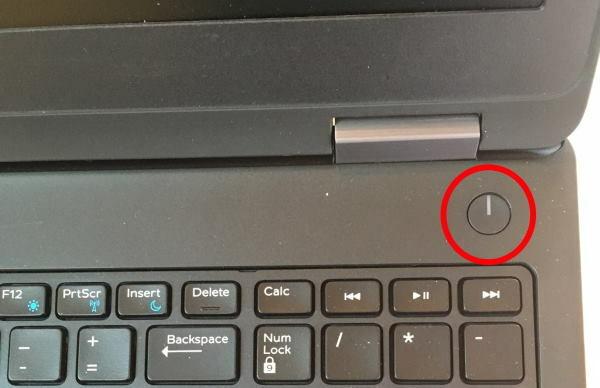
Meie sõnul võivad inimesed selle probleemi lahendada lihtsalt sülearvuti välja lülitades ja selle aku eemaldades. Samuti eemaldage kindlasti kõik toiteallikad, näiteks laadimisdokk või sülearvuti laadija. Pärast seda võib seadme sisselülitamine korralikult töötada.
Võite proovida ka akut eemaldada ja uuesti sisestada ning see lahendab probleemi enamasti. Kuid see ei kehti sülearvuti kohta, millel on eemaldamatu patareikamber. Nende jaoks on meil järjekorras rohkem lahendusi.
Aku lähtestamise võtme provotseerimine

Mitte kõik, kuid paljud tootjad ei paku aku lähtestamise nuppu sülearvuti allservas või mõnda aega paremal küljel USB-pordi kõrval. Selle nupu provotseerimine võib olla veidi keeruline, kuid seda saab kiiresti teha SIM-kaardi väljutaja PIN-koodi või lihtsa PIN-koodi abil, mis on piisavalt õhuke, et sellesse pesasse siseneda.
See võti on enamasti olemas Acer, Lenovo ja HP sülearvutites. Seda võtit pole Dellist veel leitud, nii et kui kasutate Delli sülearvuteid, vaadake parem muid võimalusi.
Puhastage toiteadapter ja tihvtid käsitsi

Kas teil on väike vend ja õde? Mõnikord hakkab keegi lihtsalt toiteadapteri sisendiga mängima ja sisestab väikesed paberitükid või kommipakend ja mis mitte. Noh, lapsed on ulakad, mida me võime öelda!
Nii et veenduge, et teie sülearvuti laadimisportis pole võõrmaterjale. Kontrollige, kas pole ühtegi debree, riidetükki ega kommipakendit. Lihtsalt kasutage vana hambaharja, et puhastada sadamafrees ja puhuge õhku tolmuosakeste või kraadide eemaldamiseks.
Puhastage aku pistiku tihvtid

Akuühenduse tihvtid on elektri ülekande peamine kokkupuutepunkt. Ja mõnikord saavad nad veidi tolmu ja mõnikord ka korrosiooni. Nii et avage lihtsalt akuportaal. Ja puhastage seda harjaga. Võite kasutada oma vana hambaharja, pole vaja midagi väljamõeldud.
Kontrollige, kas seade on ülekuumenenud
Sülearvutid võivad mõnikord üsna kuumaks muutuda ja mõnikord võib kuumus akut mõjutada. Ja paljudel juhtudel võib sülearvuti sisend- / väljundkontroller lõpetada laadimise, et vältida ülekuumenemist. Sellistel juhtudel eemaldage sülearvuti laadimispesast ja laske sellel 15 minutit jahtuda. Siis saate uuesti laadida.
Märge: Kui teil on jälle selliseid probleeme, n vältige rasket tööd (videotöötlus, mängimine jne). sülearvuti aku laadimise ajal.
Käivitage programm Tõrkeotsing
Lihtsaim viis selle probleemi lahendamiseks on Windows Po käitaminewer Tõrkeotsing. See valik on olemas kõigis suuremates sülearvutites ja sellele pääseb juurde:
Vajutage Windowsi klahv + S ja sisestage tõrkeotsing menüü. Valige Veaotsing sellest menüüst.

Valige paremalt paneelilt Toide ja klõpsake nuppu Käivitage tõrkeotsing nuppu.

Nüüd järgige ekraanil kuvatavaid juhiseid. Kui tõrkeotsing on lõppenud, kontrollige, kas probleem on lahendatud.
Märge: See lahendus lahendab enamasti suurema osa tänapäevastest toite ja akuga seotud probleemidest. Kui teie küsimust ei lahendata, minge meie järgmise lahenduse juurde.
Tühjendage aku täielikult ja laadige see uuesti
Lõpuks teeb tööd ka aku täielik tühjendamine ja selle täielik laadimine. Nii et jätke sülearvuti sisse, kuni aku on täielikult tühjenenud. Seejärel laske sülearvutil mõni tund täielikult laadida.
Need on mõned parandused, mis võimaldavad sülearvuti akut uuesti laadida. Kui ei, siis võite vajada pleekiva või lõppeva aku asendamist. Alati saate patarei vahetada ka originaaltootjalt või mõnelt kolmandalt osapoolelt.
Uuendage akujuhti
Vajutage Windowsi klahv + X & vali Seadmehaldus sellest loendist.

Klõpsake nüüd Patareide võimalus aknas Seadmehaldur.
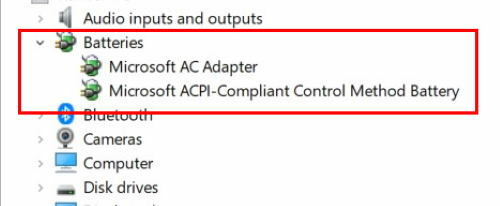
Nüüd paremklõpsake nuppu Microsofti ACPI-ga ühilduv juhtimismeetodi aku. Valige Desinstalli rippmenüüst.

Kliki Tegevus ja seejärel valige Otsige riistvaramuutusi sealt.
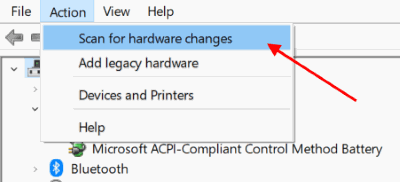
Valige Patareid ja paremklõpsake nuppu Microsofti ACPI-ga ühilduv juhtimismeetodi aku uuesti.
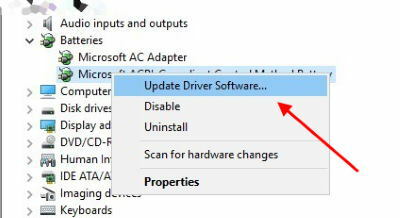
Valige Draiveri tarkvara värskendamine kontekstimenüüst.
Draiveri värskenduste otsimiseks avaneb hüpikaken.
Märge: Mõned kasutajad teatasid, et neil pole seda Microsofti ACPI-ga ühilduv juhtimismeetodi aku saadaval seadmete loendis. Sel juhul veenduge kindlasti desinstallima kõigepealt seadmehalduri aku jaotises olev seade ja seejärel draiverid uuesti installima. Pärast seda tuleb aku probleem täielikult lahendada.
Värskendage oma BIOS-i
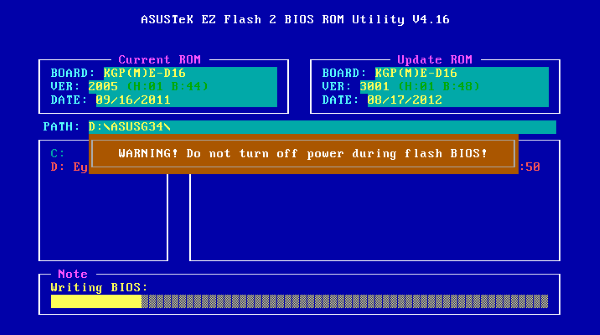
Kui sülearvuti akut ei laadita, võib probleem olla BIOS-is. Nagu me kõik teame, vastutab BIOS emaplaadi ja riistvara eest ning see võib olla üks sülearvuti aku talitlushäire peamisi põhjuseid
BIOS-i värskendamiseks peame kõigepealt eemaldama aku ja ühendama arvuti laadijaga. Kui sülearvuti töötab ilma akuta, saame jätkata BIOS-i värskendamist.
Pidades meeles, et see on sülearvuti jaoks ülioluline, jääb see BIOS-i värskendusprotsessi ajal sisse. Enne alustamist testige sülearvutit paar minutit ja veenduge, et see töötab ilma akuta korralikult.
Kui sülearvuti laadijaga ühendamisel ei tööta või kui see ootamatult välja lülitub, võib see põhjustada püsivaid kahjustusi. Navigeerige suvandite värskendamiseks ja värskendage vastavalt BIOS-i.
Märge: BIOS-i käsitsi värskendamise protsess on iga sülearvuti müüja jaoks erinev. Nii et enne BIOS-i seadetega mängimist veenduge, et google kraami!
Ajakava leppige kokku oma sülearvutiteenuse pakkuja juures

On asju, mida ei saa ise lahendada. Ma tean, et see on nõme, kuid peate helistama oma sülearvuti teenuse pakkujale ja andma neile sellest teada. Nad saadavad oma esindaja, kes kontrollib riistvaralisi tõrkeid. Enamikul juhtudel, kui kõik muud meetodid ei tööta, peate akut vahetama. Kuna pärast aku elutsükli lõppu lõpetatakse selle laadimine.
Järeldus
Aku hooldamiseks on kahtlemata palju viise ja nende ravimiseks on palju lahendusi. Kuid seinakontakti ja sülearvuti vahel on mitu astet ja osa, mis võivad ebaõnnestuda. Mõnda on lihtne tarkvara parandamise või uue aku abil ise parandada. Ja väikese mõistlikkusega saate sellised probleemid lahendada. Soovitame teil neid lahendusi proovida ja öelda, kas need töötavad teie sülearvutis või mitte. Kui teil on üldiselt küsimusi või küsimusi, võite kommenteerida allpool.
Toimetaja valik:
- Parandage heliprobleeme pärast Windows 10 värskendust 2019
- Parandage displei probleem Asus Zenbook Pro seerias
- Viies parim mängude emaplaat alla 20000 Rs
- Kuidas saaksite oma olemasolevat mänguarvutit maksimaalselt ära kasutada?



